Búsqueda por imagen: 45 motores de búsqueda inversa de imágenes

La búsqueda inversa de imágenes se ha convertido en una herramienta muy importante en la internet moderna. Ya sea para verificar fotografías, rastrear el uso de imágenes con derechos de autor o simplemente buscar productos por imagen, las herramientas de búsqueda por imagen son cada vez más demandadas. Una de las herramientas más potentes y convenientes en este ámbito es la extensión Search by Image. En este artículo, examinaremos en detalle cómo utilizar esta extensión, qué capacidades ofrece y por qué puede convertirse en un asistente indispensable para usted.
Introducción a Search by Image
Search by Image es una extensión gratuita para navegadores que permite realizar búsquedas inversas de imágenes utilizando más de 45 motores de búsqueda diferentes. Esta extensión es compatible con navegadores populares como Google Chrome, Mozilla Firefox, Microsoft Edge y Safari. Permite buscar imágenes similares en internet, verificar la autenticidad de las fotografías, encontrar las fuentes originales de las imágenes e incluso buscar información sobre los objetos representados en las fotos.
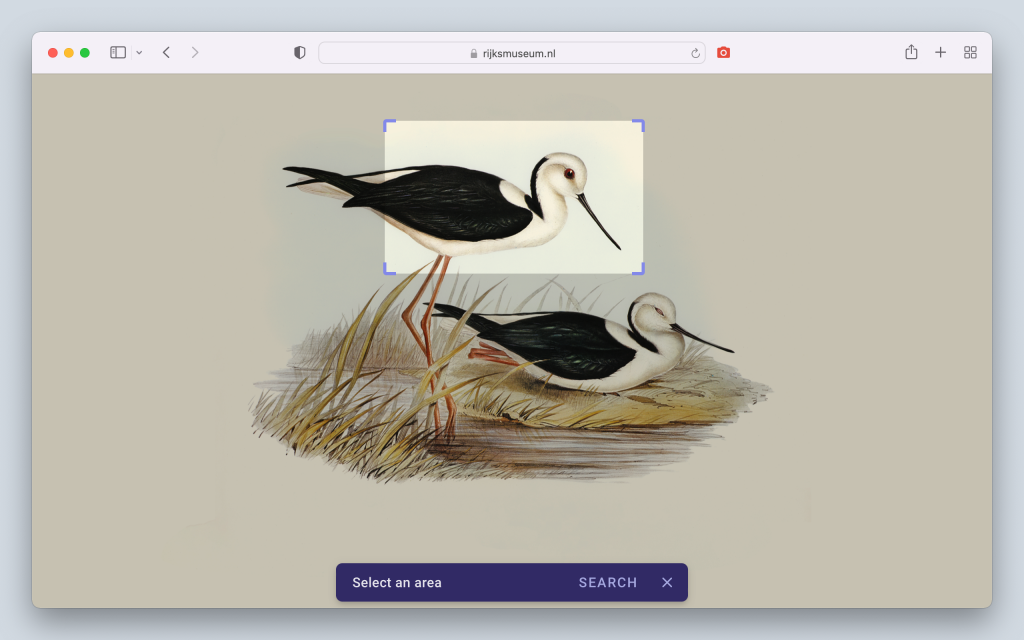
Las ventajas de usar Search by Image son evidentes. Con su ayuda, puede encontrar rápidamente imágenes similares, rastrear el uso de sus fotografías en otros sitios web e incluso verificar si una imagen ha sido modificada o utilizada en un contexto engañoso. Esta extensión es una excelente herramienta para periodistas, investigadores, fotógrafos y cualquier persona que desee obtener más información sobre una imagen específica.
Motores de búsqueda compatibles
Una de las principales ventajas de Search by Image es su compatibilidad con una gran cantidad de motores de búsqueda. La extensión permite realizar búsquedas en los siguientes sistemas:
- Google Images. El motor de búsqueda más popular para buscar por imagen. Google permite encontrar imágenes similares, así como información sobre ellas, como tamaño, fuentes e incluso licencias de uso.
- Bing Visual Search. Motor de búsqueda de Microsoft que también proporciona la posibilidad de buscar por imagen. Bing ofrece funciones de búsqueda por colores específicos, tamaños y licencias.
- Yandex.Images. Motor de búsqueda ruso, especialmente útil para buscar imágenes relacionadas con internet y medios rusos.
- TinEye. Sistema especializado de búsqueda por imágenes, conocido por su precisión. Puede buscar copias de una imagen, encontrando incluso versiones modificadas.
- Baidu Images. Motor de búsqueda chino que será útil para buscar imágenes en sitios chinos.
- Sogou. Otro motor de búsqueda chino que puede encontrar imágenes no disponibles en otros motores de búsqueda.
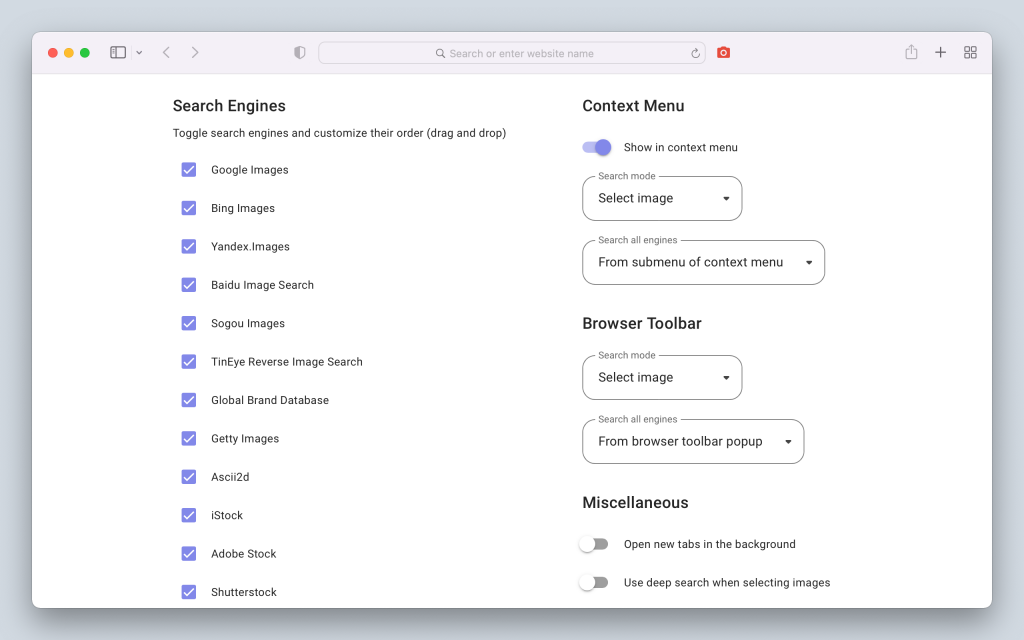
Estos motores de búsqueda proporcionan una amplia cobertura de internet, permitiendo encontrar imágenes prácticamente en cualquier rincón de la red.
Funcionalidad de Search by Image
Search by Image ofrece a los usuarios varios modos de búsqueda, cada uno diseñado para escenarios de uso específicos:
- Búsqueda por URL de imagen. Si la imagen ya se encuentra en una página web, puede utilizar su URL para buscar. Esta es la forma más sencilla de encontrar fuentes y copias de la imagen en internet.
- Búsqueda por archivo cargado. Si tiene una imagen en su dispositivo, puede cargarla directamente en la extensión y realizar la búsqueda. Esto es especialmente útil si la imagen no está publicada en internet o su acceso está restringido.
- Búsqueda por área seleccionada. La extensión permite seleccionar una parte específica de la página web y realizar la búsqueda solo en esa área. Esto es conveniente si la imagen está integrada en un diseño complejo de la página o si desea encontrar información solo sobre una parte de la imagen.
- Captura de pantalla. La función integrada de captura de pantalla permite tomar una captura de la imagen deseada o de una parte de ella y utilizarla para la búsqueda. Esta es la solución ideal para buscar imágenes que no pueden ser seleccionadas o guardadas mediante métodos estándar.
- Copiar y pegar. Puede copiar la imagen al portapapeles y pegarla en la extensión para una búsqueda rápida. Esto hace que el proceso de búsqueda por imágenes sea lo más rápido y conveniente posible.
Configuración y personalización
Search by Image ofrece amplias posibilidades de configuración y personalización. Los usuarios pueden configurar la lista de motores de búsqueda, activarlos o desactivarlos según sus preferencias, así como cambiar el orden en que se realizarán las búsquedas. Por ejemplo, si trabaja frecuentemente con contenido en ruso, puede establecer Yandex en primer lugar en la lista.
Además, la extensión permite configurar diferentes modos de búsqueda para el menú contextual y la barra de herramientas. Esto significa que puede elegir un modo de búsqueda para el acceso rápido mediante el botón derecho del ratón y otro para una búsqueda más precisa a través de la barra de herramientas del navegador.
Aplicaciones de Search by Image
Verificación de imágenes
Una de las principales aplicaciones de Search by Image es la verificación de la autenticidad de las imágenes. En la era de las redes sociales y el intercambio instantáneo de información, las imágenes falsas se propagan a la velocidad de la luz. Search by Image ayuda a determinar de dónde proviene una imagen y si ha sido modificada. Esto es especialmente importante para periodistas e investigadores que necesitan verificar la veracidad de las fuentes.
Rastreo del uso de imágenes
Fotógrafos y artistas pueden utilizar Search by Image para rastrear el uso de sus obras en internet. Esta extensión permite encontrar todos los sitios donde se ha utilizado una imagen, incluso si ha sido modificada o recortada. De esta manera, puede proteger sus derechos de autor y saber dónde y cómo se están utilizando sus imágenes.
Búsqueda de productos y servicios
Para las compras en línea, Search by Image puede ser una verdadera revelación. Si encuentra un producto interesante pero no sabe dónde comprarlo, simplemente tome una foto o captura de pantalla y utilice la extensión para buscar. Le mostrará todos los sitios donde puede encontrar ese producto o sus análogos, lo que le permite comparar precios rápidamente y encontrar las mejores ofertas.
Privacidad y seguridad
Search by Image está diseñado teniendo en cuenta los requisitos de privacidad. Las imágenes que usted carga para realizar búsquedas no se almacenan en los servidores de la extensión ni se comparten con terceros. Esto es especialmente importante para quienes trabajan con imágenes sensibles o personales. En la configuración de la extensión también puede encontrar opciones adicionales que permiten limitar el acceso a los datos y minimizar los riesgos.
Es importante destacar que la extensión no recopila ni transmite sus datos personales sin su consentimiento. Todas las operaciones se realizan localmente en su dispositivo, lo que reduce significativamente el riesgo de fugas de información. Para mayor seguridad, se puede utilizar el modo incógnito del navegador al realizar búsquedas con Search by Image.
Cómo instalar Search by Image
La instalación de Search by Image es sencilla y lleva solo unos minutos:
- Chrome. Vaya a Chrome Web Store y busque la extensión Search by Image. Haga clic en “Instalar” y la extensión se añadirá a su navegador.
- Firefox. En Mozilla Firefox, abra Firefox Add-ons y realice los mismos pasos. La extensión se integrará automáticamente en el menú contextual y la barra de herramientas.
- Edge. Para Microsoft Edge está disponible en Microsoft Edge Add-ons. El proceso de instalación es similar al de otros navegadores.
- Safari. En Safari, la instalación se realiza a través de Apple App Store.
Después de la instalación, podrá configurar la extensión según sus necesidades y comenzar inmediatamente a realizar búsquedas por imágenes. Asegúrese de otorgar todos los permisos necesarios para el correcto funcionamiento de la extensión.
Alternativas y competidores
Aunque Search by Image es una de las herramientas más potentes para la búsqueda inversa de imágenes, existen otros servicios y extensiones en el mercado que también pueden ser útiles:
- Google Lens. Esta aplicación de Google también ofrece búsqueda por imágenes y puede integrarse con el navegador. Tiene una funcionalidad similar, pero soporta un menor número de motores de búsqueda.
- TinEye. Como se mencionó anteriormente, es un servicio especializado centrado en la búsqueda de copias de imágenes en internet. Se distingue por su alta precisión, pero ofrece menos funciones que Search by Image.
- Bing Visual Search. Este servicio de Microsoft está integrado con el buscador Bing y permite buscar imágenes, así como productos a partir de una foto. Ofrece funciones de filtrado por color, tamaño y licencia.
Conclusión
Search by Image es una extensión universal y poderosa para navegadores que simplifica significativamente el proceso de búsqueda por imágenes. Gracias a la compatibilidad con más de 45 motores de búsqueda y a su amplia funcionalidad, se convierte en una herramienta indispensable tanto para profesionales como para usuarios comunes.
La versatilidad y potencia de esta herramienta la hacen útil para una gran variedad de tareas, desde la verificación de hechos hasta la protección de derechos de autor. Al mismo tiempo, su interfaz intuitiva y las amplias posibilidades de configuración hacen que la extensión sea accesible y cómoda para cualquier persona que desee adentrarse más en el mundo del contenido visual y trabajar eficazmente con imágenes en línea.
Tu privacidad está muriendo lentamente, pero nosotros podemos salvarla
